Πώς να αποκτήσετε τα Windows 11 τώρα από την προεπισκόπηση Insider
Υπήρξε(Has) πιο αναμενόμενη έκδοση των Windows από τα Windows 11(Windows 11) ; Από τις μυστηριώδεις συμβουλές έως τις λήψεις οθόνης που δείχνουν μια τεράστια απόκλιση από την παραδοσιακή εμφάνιση και αίσθηση των Windows, τα (Windows)Windows 11 είναι συναρπαστικά. Πώς μπορούμε λοιπόν να το πιάσουμε στα χέρια μας για να κάνουμε τις δικές μας κρίσεις; Διαβάστε παρακάτω για να δείτε πώς μπορείτε να αποκτήσετε τα Windows 11(Windows 11) τώρα, ως προεπισκόπηση του Microsoft Windows Insider .

Προετοιμασία για Windows 11 Insider Preview(Preparing for Windows 11 Insider Preview)
Είναι δελεαστικό να βάλουμε τα Windows 11(Windows 11) στους κύριους υπολογιστές μας για να δούμε πώς θα εκτελεστεί, αλλά μην το κάνετε αυτό. Εάν είναι δυνατόν, τοποθετήστε το σε έναν υπολογιστή που δεν είναι υπολογιστής από τον οποίο βασίζεστε καθημερινά ή εγκαταστήστε τον σε μια εικονική μηχανή(virtual machine) όπως το Hyper-V(Hyper-V) .
Η προεπισκόπηση των Windows 11 (Windows 11) Insider(Insider Preview) δεν έχει προετοιμαστεί πλήρως. Είναι απλώς εκεί για να μας ενημερώσει τι να περιμένουμε και για να παρέχουμε σχόλια. Θα έχει προβλήματα.
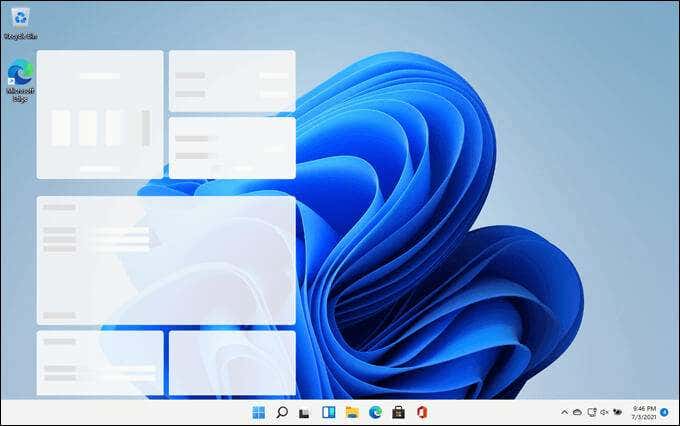
Υπάρχουν ορισμένες απαιτήσεις συστήματος(system requirements) που πολλές συσκευές δεν ικανοποιούν. Εντάξει. Υπάρχει μια έκδοση ή έκδοση των Windows 11 , που ονομάζεται έκδοση του καναλιού(Dev Channel) προγραμματιστή, η οποία θα προσπαθήσει να εγκαταστήσει ακόμα κι αν η συσκευή δεν πληροί τις απαιτήσεις. Ωστόσο, αυτή η έκδοση θα σταματήσει να ενημερώνεται μόλις τα Windows 11 κυκλοφορήσουν στο ευρύ κοινό.

Η Microsoft διέθετε μια εφαρμογή PC Health Check για να επαληθεύσει την ετοιμότητα του συστήματος. Ωστόσο, εάν η συσκευή απέτυχε, δεν εξήγησε το γιατί. Η εφαρμογή είχε επίσης κάποια άλλα τεχνικά προβλήματα. Έτσι, η Microsoft σταμάτησε να την κάνει διαθέσιμη. Μπορεί να το κάνουν ξανά διαθέσιμο λίγο πριν από τη δημόσια κυκλοφορία των Windows 11 .
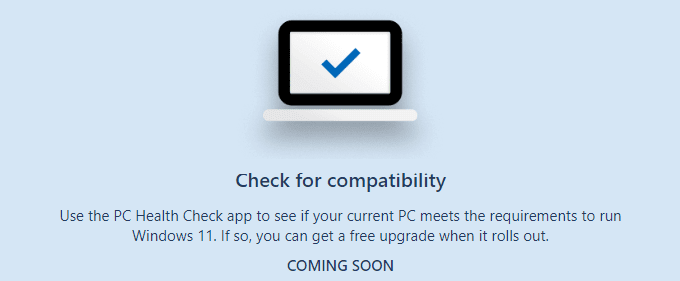
Είναι ο υπολογιστής μου έτοιμος για Windows 11;(Is My Computer Ready For Windows 11?)
Οι απαιτήσεις συστήματος για τα Windows 11(Windows 11) είναι λίγο διαφορετικές από τα Windows 10 ή πιθανώς από οποιοδήποτε λειτουργικό σύστημα.
Ελάχιστες Απαιτήσεις Συστήματος(Minimum System Requirements)
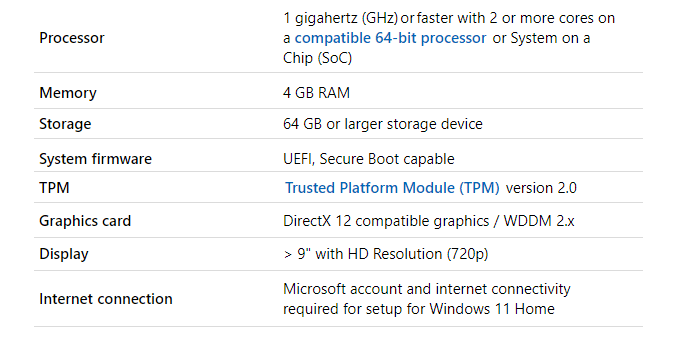
Οι ασυνήθιστες απαιτήσεις περιλαμβάνουν έκδοση TPM 2.0, UEFI , λογαριασμό Microsoft και λειτουργική σύνδεση στο διαδίκτυο. Αφού εγκατασταθεί, η έκδοση των Windows 11 Insider δεν απαιτεί σύνδεση στο Διαδίκτυο. Εάν ένας λογαριασμός Microsoft δεν χρησιμοποιείται ήδη για είσοδο στη συσκευή, εγγραφείτε για λογαριασμό Microsoft(sign up for a Microsoft account) .
Ελέγξτε τη συσκευή για TPM 2.0 και UEFI(Check the Device for TPM 2.0 and UEFI)
Υπάρχει ένας γρήγορος και εύκολος τρόπος για να δείτε εάν η συσκευή διαθέτει τη μονάδα TPM v2.0(TPM v2.0 module) και είναι ρυθμισμένη να εκτελείται σε λειτουργία Ενοποιημένης Επεκτάσιμης Διασύνδεσης Υλικολογισμικού (UEFI)(Unified Extensible Firmware Interface (UEFI) mode) .
- Επιλέξτε το κουμπί(Start ) μενού Έναρξη και ξεκινήστε να πληκτρολογείτε σύστημα(system) . Οι πληροφορίες συστήματος(System Information) θα εμφανιστούν στα αποτελέσματα. Επιλέξτε το.

- Θα ανοίξει το παράθυρο Πληροφορίες συστήματος για να εμφανιστεί μια σύνοψη (System Information )συστήματος(System Summary) . Κάντε κύλιση προς τα κάτω στη λειτουργία BIOS(BIOS Mode ) και βεβαιωθείτε ότι διαβάζει UEFI . Εάν δεν το κάνει, η λειτουργία UEFI BIOS(UEFI BIOS Mode) θα πρέπει να αλλάξει σε UEFI .

- Εισαγάγετε το trusted στο πεδίο Find what και επιλέξτε Εύρεση(Find) . Εάν η συσκευή έχει TPM , η αναζήτηση θα το βρει.

Σε αυτήν την περίπτωση, βρέθηκε στην υποκατηγορία Μνήμη .(Memory )

Το βοηθητικό πρόγραμμα System Information είναι ένας απλός και εύκολος τρόπος για να δείτε τις προδιαγραφές ενός υπολογιστή και(see a computer’s specifications) για τις άλλες απαιτήσεις των Windows 11 .
Αποκτήστε την προεπισκόπηση των Windows 11 Insider(Get Windows 11 Insider Preview)
Για να λάβετε την προεπισκόπηση των Windows 11 Insider , θα πρέπει να εγγραφείτε στο Πρόγραμμα Windows Insider(Windows Insider Program) . Είναι μια κοινότητα που διευθύνεται από τη Microsoft με οπαδούς και επαγγελματίες των (Microsoft-run)Windows που θέλουν να δουν τα πιο πρόσφατα και τα καλύτερα και να δώσουν σχόλια στη Microsoft .
- Μεταβείτε στην τοποθεσία Windows Insider και εγγραφείτε.

- Αφού εγγραφείτε, επιλέξτε το κουμπί Έναρξη(Start ) και, στη συνέχεια, επιλέξτε το εικονίδιο με το γρανάζι για τις Ρυθμίσεις(Settings) .

- Στο παράθυρο Ρυθμίσεις, επιλέξτε Ενημέρωση & Ασφάλεια(Update & Security ) κοντά στο κάτω αριστερό μέρος.

- Όταν ανοίξει το παράθυρο Ενημέρωση(Update) και ασφάλεια(Security) , επιλέξτε Πρόγραμμα Windows Insider(Windows Insider Program) στην κάτω αριστερή γωνία. Στη συνέχεια, επιλέξτε Έναρξη(Get started) . Σημειώστε ότι η Αποχώρηση από το πρόγραμμα εκ των έσω(Leave the insider program ) είναι μια επιλογή.

- Επιλέξτε Σύνδεση λογαριασμού(Link an account) .

- Το παράθυρο σύνδεσης ενδέχεται να εμφανίζει έναν λογαριασμό Microsoft , εάν χρησιμοποιείται σε αυτήν τη συσκευή από τον χρήστη. Επιλέξτε(Choose) είτε τον προσυμπληρωμένο λογαριασμό είτε τον λογαριασμό Microsoft(Microsoft account) , όχι τον λογαριασμό εργασίας ή σχολείου(Work or school account) .
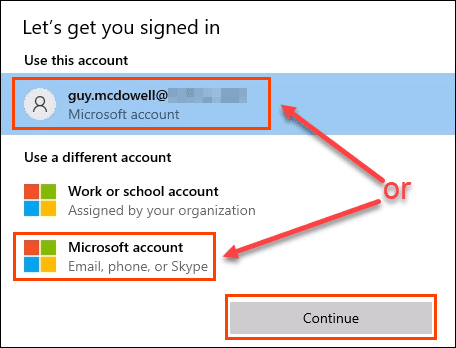
- Το παράθυρο ρυθμίσεων Pick your Insider(Pick your Insider settings) θα εμφανίσει έως και τρεις επιλογές. Εάν το υλικό της συσκευής πληροί τις απαιτήσεις των Windows 11, επιλέξτε Κανάλι Beta(Beta Channel) . Εάν όχι, επιλέξτε Κανάλι προγραμματιστή(Dev Channel) . Το Dev Channel(Dev Channel) θα εγκατασταθεί σε συσκευές που δεν πληρούν τις απαιτήσεις των Windows 11.

Εάν χρησιμοποιηθεί η έκδοση του καναλιού(Dev Channel) προγραμματιστή, η συσκευή θα σταματήσει να λαμβάνει εκδόσεις των Windows 11 (Windows 11) Insider μόλις τα Windows 11(Windows 11) κυκλοφορήσουν στο ευρύ κοινό. Για να συνεχίσει να λαμβάνει νέες εκδόσεις Insider , η συσκευή πρέπει να έχει καθαρή εγκατάσταση των Windows 10 .
Εάν η συσκευή πληροί τις απαιτήσεις υλικού, μπορεί να εγγραφεί ξανά στο πρόγραμμα Insider και να λάβει την επόμενη έκδοση beta των Windows 11 . Εάν δεν πληροί τις απαιτήσεις υλικού και εγγραφεί ξανά στο πρόγραμμα Insider , θα λάβει μόνο μελλοντικές εκδόσεις των Windows 10 (Windows 10) Insider .
- Μια ζώνη πληροφοριών θα εμφανίζει συνδέσμους προς τη Δήλωση απορρήτου(Microsoft Insider Privacy Statement ) του Microsoft Insider και τη Συμφωνία προγράμματος Microsoft Insider(Microsoft Insider Program Agreement) . Επιλέξτε Επιβεβαίωση(Confirm) για να συνεχίσετε.
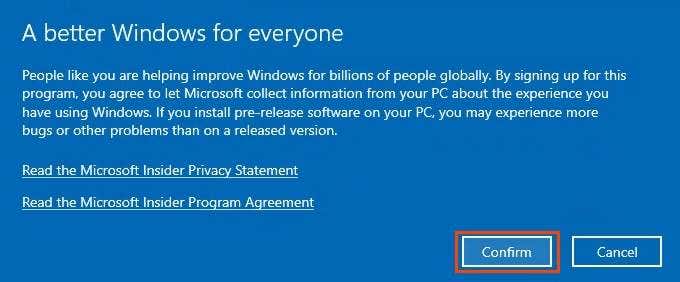
- Στην επόμενη ζώνη, επιλέξτε Επανεκκίνηση τώρα(Restart Now) .

- Μετά την επανεκκίνηση της συσκευής και τη σύνδεση, μεταβείτε στο μενού Έναρξη(Start menu ) > Ρυθμίσεις(Settings ) > Ενημέρωση και ασφάλεια(Update & Security ) > Windows Insider . Σημειώστε(Notice) ότι εμφανίζονται το επιλεγμένο κανάλι Insider(Insider Channel) και ο λογαριασμός(Account) . Επίσης, σημειώστε την επιλογή διακοπής λήψης εκδόσεων προεπισκόπησης.

- Στο ίδιο παράθυρο, επιλέξτε Windows Update και μετά Έλεγχος για ενημερώσεις(Check for updates) . Εάν η λήψη της Προεπισκόπησης Insider των (Insider Preview)Windows 11 δεν είναι επείγουσα, απλώς περιμένετε μέχρι την επόμενη φορά που η συσκευή θα ελέγξει αυτόματα τις ενημερώσεις.

- Θα ξεκινήσει η λήψη της προεπισκόπησης Insider των (Insider Preview)Windows 11 .

Μόλις ολοκληρωθεί η λήψη, επανεκκινήστε τη συσκευή και απολαύστε την εξερεύνηση της πιο πρόσφατης έκδοσης των Windows και να γίνετε μέλος μιας μικρής ομάδας ατόμων που συμβάλλουν στη βελτίωσή της.

Και τώρα τι?(Now What?)
Η προεπισκόπηση των Windows 11 (Windows 11) Insider(Insider Preview) είναι προσωρινή και δεν κοστίζει τίποτα. Δοκιμάστε το με διαδικασίες εντατικής CPU και RAM(Test it with CPU and RAM) , βρείτε και δοκιμάστε νέες δυνατότητες ή απλώς καυχηθείτε στους φίλους σας ότι το έχετε. Από σένα εξαρτάται. Τι θα κάνεις? Ενημέρωσέ μας.
Related posts
Πώς να αποκτήσετε το Windows 11 Insider Preview Build Now
Πώς να κατεβάσετε το αρχείο ISO προεπισκόπησης των Windows 11 Insider
Πώς να αλλάξετε κανάλι Insider στα Windows 11
Δεν είναι δυνατή η εναλλαγή καναλιού Windows Insider σε Windows 11 - Dev ή Beta
Επεξεργαστές μενού περιβάλλοντος: Προσθήκη, κατάργηση στοιχείων μενού περιβάλλοντος στα Windows 11
Απαιτήσεις συστήματος Windows 11: Ελάχιστο υλικό από άποψη δυνατοτήτων
Πώς να αποκρύψετε τα σήματα στα εικονίδια της γραμμής εργασιών στα Windows 11
Σταματήστε την ελαχιστοποίηση των παραθύρων όταν μια οθόνη είναι αποσυνδεδεμένη στα Windows 11
Πώς να περικόψετε σελίδες PDF στα Windows 11 χρησιμοποιώντας διαδικτυακό εργαλείο ή δωρεάν λογισμικό
Σχεδιάζετε την ανάπτυξη των Windows 11; Αυτός ο οδηγός θα σας βοηθήσει να ξεκινήσετε
Πώς να εγκαταστήσετε τα Windows 11 χρησιμοποιώντας το Hyper-V στα Windows
Πώς να ενεργοποιήσετε και να χρησιμοποιήσετε το TPM Diagnostics Tool στα Windows 11
Το Checkit Tool θα σας πει γιατί ο υπολογιστής σας δεν υποστηρίζει τα Windows 11
Πώς να ενεργοποιήσετε και να χρησιμοποιήσετε το Focus Sessions στα Windows 11
Σε ποια έκδοση των Windows 11 θα αναβαθμιστείτε;
Windows 11 Ημερομηνία κυκλοφορίας, Τιμή, Απαιτήσεις υλικού
Καταργήστε τις εγγραφές ιστορικού από τη σύνδεση απομακρυσμένης επιφάνειας εργασίας στα Windows 11
Πώς να εμφανίσετε το εικονίδιο της γραμμής εργασιών του μενού στυλό στα Windows 11
Πώς να εγκαταστήσετε το υποσύστημα Windows για Linux στα Windows 11
Πώς να δημιουργήσετε ένα βίντεο από φωτογραφίες στα Windows 11
